Adicionar um Usuário a uma Tarefa existente
Você pode adicionar usuários a tarefas com status Agendado e Em andamento.
- Na página Tarefa, localize a tarefa à qual você deseja adicionar usuários.
- Na coluna AÇÕES, clique em
 >
>  .
. - Clique em Sim quando a seguinte mensagem for exibida:
-
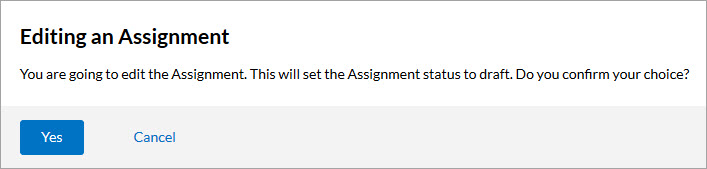
- A página Editar tarefa é exibida.
- Clique em Adicionar usuários e grupos de usuários.
- No campo de pesquisa, insira o nome de um grupo de usuários ou de um usuário individual.
- Clique em
 e localize o grupo de usuários ou o usuário que você deseja adicionar à tarefa.
e localize o grupo de usuários ou o usuário que você deseja adicionar à tarefa. - Clique em
 .
. - Repita esses passos até adicionar todos os usuários e/ou grupos de usuários.
- Clique em Concluído. A página Editar tarefa é exibida.
- Clique em Salvar tarefa ou Iniciar tarefa.
- Salvar tarefa: salva as modificações realizadas à tarefa e a mantém no status de Rascunho. Você pode voltar para a tarefa depois para editá-la ou iniciá-la.
- Iniciar tarefa: a tarefa volta para o status Agendado e é considerada Em andamento a partir da data de início selecionada. Quando a data chegar, se desejar adicionar usuários à tarefa, você deverá seguir o procedimento abaixo.
Para adicionar usuários a uma tarefa Em andamento, você deve adicioná-los ao grupo de usuários da tarefa usando atributos de usuário. Quando os usuários tiverem os atributos de usuário e valores do grupo de usuário configurados, eles receberão a tarefa com um prazo proporcional.
- No menu do admin, clique em USUÁRIOS > Públicos.
- Localize o público que você deseja adicionar ao(s) usuário(s).
- Na coluna AÇÕES, clique em
 >
>  . A página Editar público é exibida.
. A página Editar público é exibida. - A seção Filtros é a definição do seu público. Marque todos os Atributos e seus Valores associados.
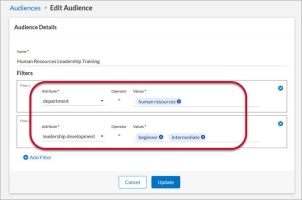
- Clique em Cancelar para fechar a página Editar público.
- No menu do admin, clique em USUÁRIOS > Lista de usuários. A página Lista de usuários é exibida.
-
 Adicionar um usuário único.
Adicionar um usuário único.
- Localize o usuário que você deseja adicionar ao público.
- Na coluna AÇÕES, clique em
 >
>  . A página Editar usuário é exibida.
. A página Editar usuário é exibida. - Na seção Atributos de usuário, selecione um dos valores para cada atributo de usuário marcado na etapa 4 (acima).
- Clique em Atualizar. A usuária é adicionada ao grupo de usuários e qualquer tarefa atribuída àquele grupo de usuários é enviada a ela com um prazo proporcional.
Por exemplo, se, na definição do grupo de usuários, o atributo de usuário desenvolvimento de liderança tiver os valores iniciante e intermediário na lista, você poderá selecionar qualquer um desses valores para seu usuário. -
 Adicionar um lote de vários usuários.
Adicionar um lote de vários usuários.
- Clique em Baixar lista. Um arquivo CSV é gerado contendo todos os dados de perfil dos seus usuários.
- Abra o arquivo CSV em um programa de planilhas.
- Localize os usuários que você deseja adicionar ao público.
- Localize as colunas de cada atributo de usuário marcado na etapa 4 (acima).
- Altere o valor de cada atributo para corresponder à definição de público conforme marcado na etapa 4 (acima).
- Salve seu arquivo como .csv.
- No Percipio, na página Lista de usuários, clique em Importar para abrir a página Importar usuários por lote.
- Na guia PRÉ-VALIDAÇÃO, clique em Selecionar um arquivo.
- Navegue para seu arquivo CSV que contém suas alterações e clique em Abrir.
- Clique em Usuários pré-validados.
- Na guia PRÉ-VALIDAÇÃO, clique em Selecionar um arquivo.
- Navegue para seu arquivo CSV que contém suas alterações e clique em Abrir.
- Clique em Importar. Quando concluído, os usuários são adicionados ao público e qualquer tarefa que o público tiver será enviada a eles com um prazo relativo.
Observação: você pode excluir as linhas de usuários que não está modificando no arquivo CSV. Isso não exclui os usuários no Percipio, mas remover essas linhas que você não planeja modificar pode facilitar seu trabalho no arquivo CSV.Por exemplo, se, na definição do grupo de usuários, o atributo de usuário desenvolvimento de liderança tiver os valores iniciante e intermediário na lista, você pode inserir iniciante ou intermediário na coluna. Certifique-se de que a ortografia seja exatamente igual.Observação: todos os atributos são convertidos para letras minúsculas quando o arquivo é carregado para o Percipio. - Verifique se todos os usuários que você modificou agora estão no grupo de usuários:
- Clique em USUÁRIOS > Grupos de usuários e localize o grupo na lista.
- Na coluna USUÁRIOS, clique no número. Uma lista de usuários do grupo de usuários é exibida.
- Localize os usuários recém-adicionados na lista.